- Suggerimenti per l'editing di video in Windows Movie Maker
- 1. Come riflettere un video
- 2. Come aggiungere il testo ai video
- 3. Come aggiungere le transizioni
- 4. Come fare l'effetto schermo verde in un video
- 5. Come aggiungere/modificare musica ai video
- 6. Come invertire un video
- 7. Come accelerare un video
- 8. Due modi per tagliare i video
- 9. Una breve guida su come fare video PIP
- Altri consigli: Suggerimenti per l'editing di video in Final Cut Pro
Come aggiungere/modificare musica ai video con Windows Movie Maker
La verità è che, se vuoi aggiungere musica al video con Windows Movie Maker, non è qualcosa di particolarmente complicato.
Come aggiungere/modificare musica ai video con Windows Movie Maker
Jul 03, 2025
La verità è che, se vuoi aggiungere musica al video con Windows Movie Maker, non è qualcosa di particolarmente complicato. Tuttavia, ci sono alcune considerazioni da fare, quindi cerchiamo di andare avanti e dare uno sguardo a ciò che è necessario sapere.
Come aggiungere/modificare musica ai video con Windows Movie Maker
Windows Movie Maker è un programma che permette agli utenti di importare i file audio convenienti per proiettarli come sfondo di diversi video. Sapendo questo, diamo uno sguardo ai passi da fare al fine di avere successo con questo sforzo.
Step 1:
Avvia il programma e importa la video clip. Questo è assolutamente veloce e non ti darà problemi.
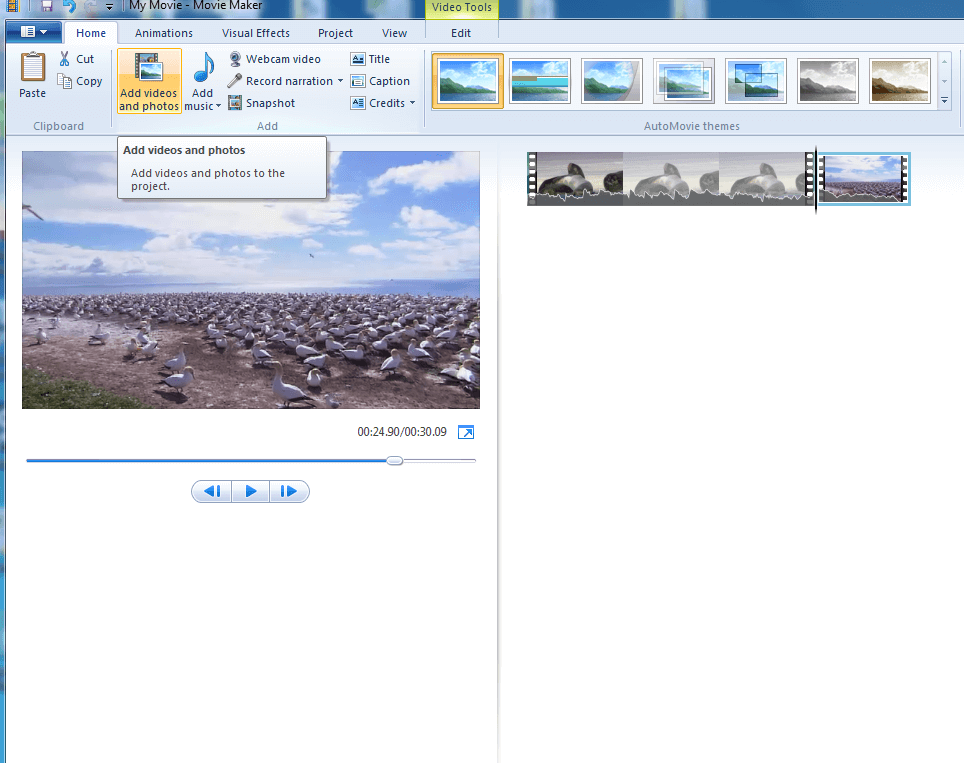
Step 2
Importa i file audio. C'è un pulsante "Aggiungi musica" che è necessario usare per importare la musica. È possibile importarla da Free Music Archive, Vimeo, e Audio Micro e direttamente dal computer. I tipi di file più comuni includono .mp3, .wav, .wma e mpa. Tieni a mente che non sarai in grado di aggiungere la musica a meno che non tu non abbia aggiunto la clip, in primo luogo.
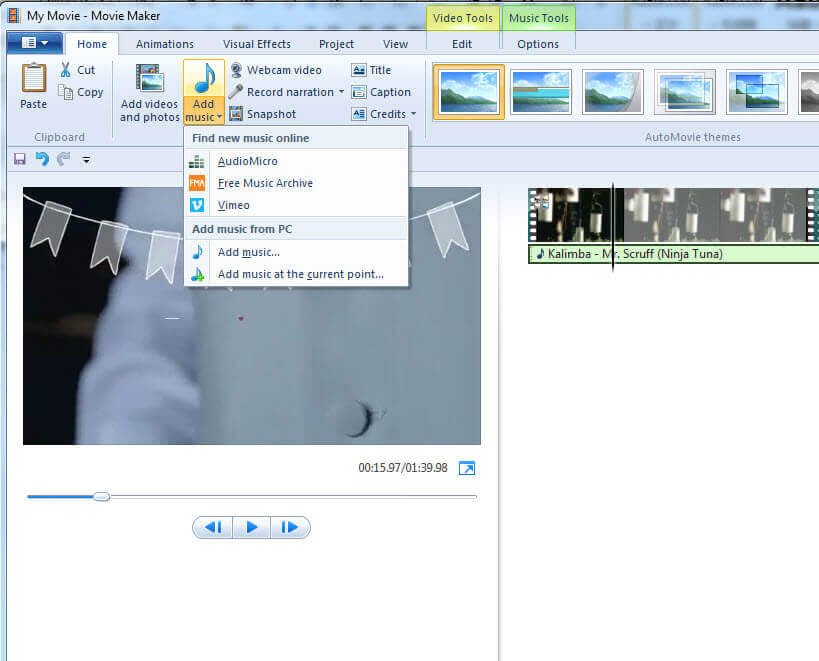
Step 3
Modifica la musica. Per fare ciò, è necessario fare doppio clic sulla musica, e vedrai le opzioni fornite. È possibile regolare il volume, impostare alcuni effetti come fade in e fade out o dividere il file, impostare la partenza, così come i punti finali e molto altro.
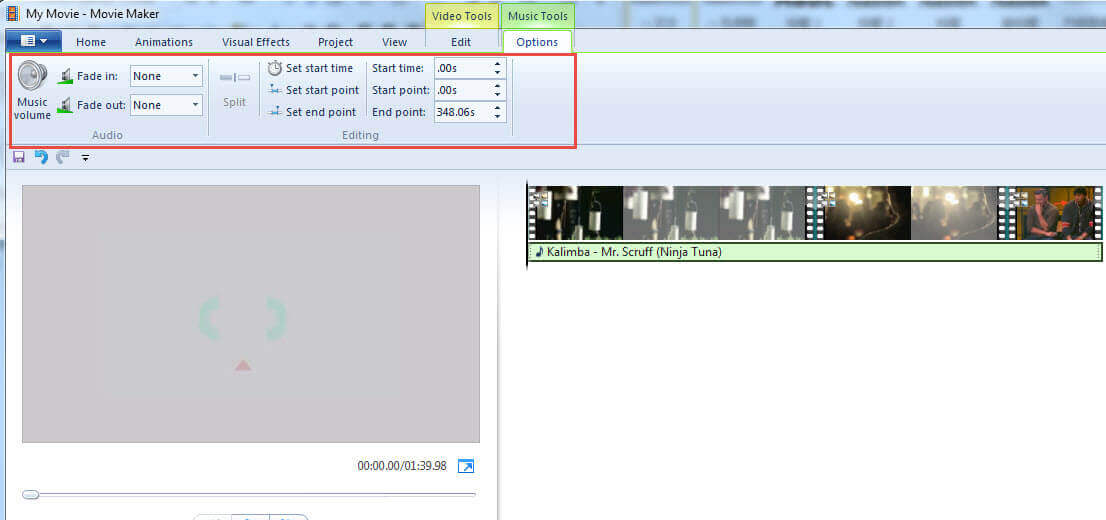
Nota: se l'audio importato è più lungo del video, sarai in grado di vedere la traccia musicale aggiunta, è possibile impostare il punto di inizio e di fine per regolarla.
Puoi regolare il volume dell'audio e del video trascinando la barra degli strumenti del Mix Audio.
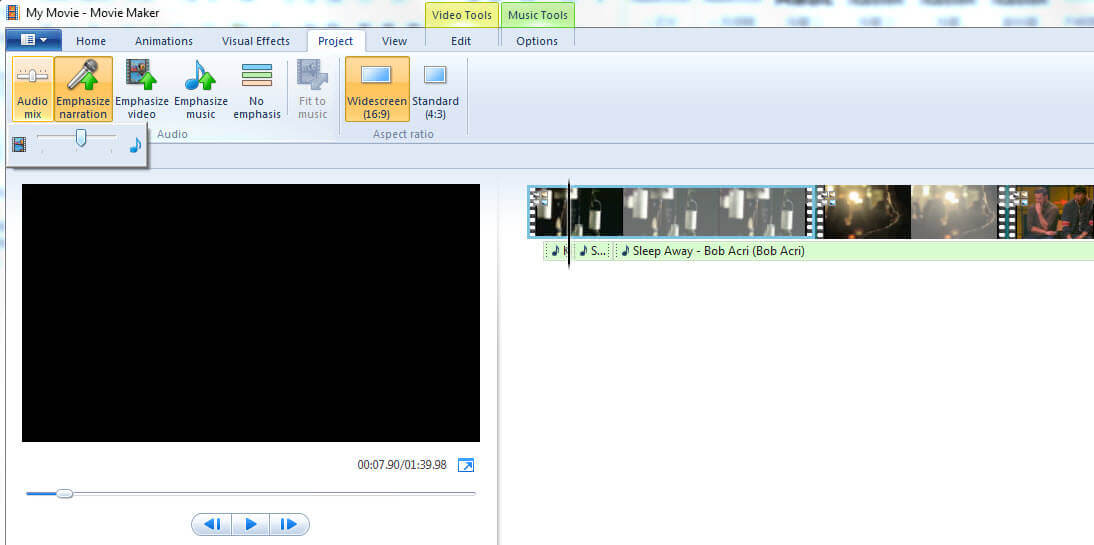
Step 4
L'ultima cosa che devi fare è quello di salvare il progetto. Assicurati di farlo, perché altrimenti non potrai recuperarlo.
Un modo migliore di Aggiungere la Musica al Video
Se è vero che è possibile aggiungere la musica con Windows Movie Maker, il processo ha alcuni svantaggi. Essi includono:
- Non ci sono tracce audio esclusive
- E' difficile da usare, e le caratteristiche sono piuttosto limitate
- Non c'è la timeline
Invece, è possibile usufruire di Wondershare Filmora. Questo è un software che ti permette di fare affidamento su:
- Mixer audio integrato e un equalizzatore audio per ottenere la migliore qualità
- Traccia audio esclusiva, al fine di modificare perfettamente la musica
- Stacca l'audio dal video velocemente
- Pulizia dell'audio in modo da ottenere una qualità del suono eccellente e molto altro.
Si può dare un'occhiata a questo video tutorial sul software Wondershare Filmora:

Programma di montaggio video potenziato dall'IA, superpotente e facile da usare per tutti i creatori.
Provalo Gratis Provalo Gratis Provalo Gratis

 Garanzia di Download Sicuro, zero malware
Garanzia di Download Sicuro, zero malware






